如何在 Mac/iPhone/iPad 上將音樂從 YouTube 複製到 GarageBand
Garageband 是 Apple 開發的一款受歡迎的數位音訊工作站 (DAW),可讓使用者存取各種軟體樂器。 GarageBand 還包括內建音訊效果和母帶處理工具。 GarageBand 以其直覺的介面和強大的功能而聞名。
許多用戶希望透過添加 YouTube 上的音樂來增強他們的項目。然而, 如何將音樂從 YouTube 複製到 Garageband?在本指南中,我們將探討如何將音樂從 YouTube 複製到 Mac、iPhone 和 iPad 上的 Garageband。
文章內容 第 1 部分:GarageBand 支援哪些格式第 2 部分:如何將 YouTube 音樂轉換為 GarageBand 支援的格式第 3 部分:如何將音樂從 YouTube 複製到 Garageband部分4。 結論
第 1 部分:GarageBand 支援哪些格式
在了解如何將音樂從 YouTube 複製到 GarageBand 之前,我們需要了解 GarageBand 支援哪些格式。 GarageBand 支援用於匯入和匯出專案的各種音訊檔案格式。以下是 GarageBand 中常用格式的詳細說明:
- 蘋果循環 (AIFF)
- WAV(波形音頻文件格式)
- AAC(高級音頻編碼)
- MP3(MPEG 音訊第三層)
- MIDI(樂器數字接口)
- Café(核心音訊格式)
- MP4(MPEG-4 Part 14)
這些是 GarageBand 支援匯入、匯出和處理音訊專案的主要音訊檔案格式。您可以根據自己的特定需求和相容性要求選擇適當的格式,將音樂從 YouTube 放入 GarageBand。
第 2 部分:如何將 YouTube 音樂轉換為 GarageBand 支援的格式
在將音樂從 YouTube 匯入 GarageBand 之前,您可能需要將其轉換為相容的格式。您可以使用線上轉換器或專業軟體將音樂從 YouTube 轉換為 GarageBand 支援的 MP3、WAV 或 AIFF。
在了解如何將音樂從 YouTube 複製到 GarageBand 之前,您需要先將音樂從 YouTube 轉換為 MP3。當您搜尋將音樂從 YouTube 轉換為 GarageBand 支援的文件的方法時,我們為您推薦了不同的方法。轉換 YouTube 音樂的最佳且最推薦的方法是使用專業的 YouTube 音樂轉換器軟體。最好的專業 YouTube 音樂到 MP3 轉換器之一是 TunesFun YouTube 音樂轉換器.

TunesFun YouTube 音樂轉換器 是一款專業且安全的 YouTube 音樂轉換器,可讓您從 YouTube Music 下載歌曲、播放清單和專輯並將其轉換為 MP3/M4A/WAV/FLAC 格式。
TunesFun YouTube Music Converter 優先考慮效率。憑藉 10 倍的速度,您可以在幾分鐘內獲得數十首歌曲,從而減少在此過程中的等待時間。最重要的是,轉換後,您將獲得100%無損的YouTube音樂,與原始音訊檔案相同。該軟體的使用者介面非常友好。即使您是新用戶,也不用擔心不知道如何使用。
的主要特點 TunesFun YouTube 音樂轉換器:
- 下載 YouTube 音樂並將其轉換為 MP3/M4A/WAV/FLAC。
- 快速下載和轉換,可用速度提高10倍。
- 轉換後保留 100% 無損的 YouTube 歌曲。
- 轉換後保留所有 ID3 標籤信息。
- 免費更新和技術支持。
如何使用 YouTube 將音樂轉換為 MP3 TunesFun YouTube 音樂轉換器:
步驟1。 安裝 TunesFun YouTube 音樂轉換器到您的電腦。打開它,然後登入您的 YouTube Music 帳戶。

步驟 2. 選擇音樂檔案和輸出格式。選擇要轉換的 YouTube 音樂並選擇 MP3 輸出格式。

步驟 3. 將 YouTube 音樂轉換為 MP3。點擊“轉換”按鈕將 YouTube 歌曲轉換為 MP3。

轉換完成後,您可以在裝置上存取下載的 YouTube 音樂。如果您想解決如何將音樂從 YouTube 複製到 iPhone 或 iPad 裝置上的 GarageBand 的問題,您可以將下載的音樂從 Mac 傳輸到 iPhone 或 iPad。您可以使用 iTunes 將下載的 YouTube 音樂從 Mac 傳輸到 iOS 裝置。以下是使用 iTunes 的逐步指南:
- 使用 USB 連接線將 iPhone 或 iPad 連接到 Mac。
- 在 Mac 上啟動 iTunes。
- 將下載的 YouTube 音樂檔案從 Mac 拖曳到 iTunes 視窗。
- 將音樂新增至 iTunes 資料庫後,從工具列中選擇您的 iOS 裝置圖示。
- 去“音樂裝置摘要畫面中的「選項卡。
- 選取“旁邊的方塊”同步音樂」並選擇您想要同步到 iOS 裝置的音樂。
- 點擊“申請“或”Sync” 按鈕開始將選定的音樂傳輸到您的 iPhone 或 iPad。
現在,您可以將音樂從 YouTube 轉換為 GarageBand 支援的格式。接下來,讓我們了解如何將音樂從 YouTube 複製到 Mac、iPhone 或 iPad 上的 GarageBand。
第 3 部分:如何將音樂從 YouTube 複製到 Garageband
您可以使用以下指令將 YouTube 音樂轉換為 MP3 或 WAV 格式 TunesFun YouTube 音樂轉換器。如何將音樂從 YouTube 複製到 GarageBand?將音樂從 YouTube 複製到 Mac、iPhone 或 iPad 上的庫樂隊需要執行幾個步驟,具體取決於您所使用的裝置。以下是每個平台的詳細指南:
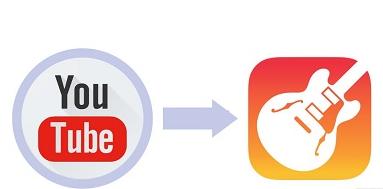
如何在 Mac 上將音樂從 YouTube 複製到 GarageBand:
- 在 Mac 上啟動 GarageBand。如果您尚未安裝,可以從 Mac App Store 下載。
- 點擊 ”文件” 在功能表列中選擇“全新,”並選擇“空項目”或適合您需求的項目範本。
- 將下載的音樂檔案從 Mac 上的位置拖曳到 GarageBand 專案時間軸中。或者,您可以使用“導入模板功能表列中的「選項將音樂檔案新增至您的專案。
- 使用 GarageBand 的編輯工具根據需要對音樂曲目進行修剪、循環、調整音量或應用效果。
- 完成編輯後,按一下“文件” 在功能表列中選擇“節省" 以儲存您的 GarageBand 專案。
如何將音樂從 YouTube 複製到 iPhone 或 iPad 上的庫樂隊:
- 點擊 iPhone 或 iPad 上的 GarageBand 應用程式圖示即可啟動它。如果您尚未安裝,可以從 App Store 下載。
- 點擊“+” 圖示建立一個新項目並選擇“錄音大師“ 選項。
- 點擊螢幕右上角的循環圖示可存取循環瀏覽器。從裝置儲存中尋找並選擇下載的音樂檔案。
- 您可以使用 GarageBand 的編輯工具調整長度、新增效果或使用匯入的音樂曲目建立循環。
- 完成編輯後,點選“我的歌" 按鈕儲存您的 GarageBand 專案。
如何將音樂從 YouTube 複製到 Mac、iPhone 或 iPad 上的庫樂隊?透過執行以下步驟,您可以成功地將音樂從 YouTube 複製到 Mac、iPhone 或 iPad 上的 GarageBand,並將其合併到您的專案中。
部分4。 結論
讀到這裡,您可能知道如何將音樂從 YouTube 複製到 GarageBand。總之,將音樂從 YouTube 複製到 Mac、iPhone 或 iPad 上的 Garageband 可以讓用戶透過各種音訊內容增強他們的專案。
透過使用以下命令將 YouTube 音樂轉換為 Garageband 相容格式 TunesFun YouTube 音樂轉換器 按照每個設備的適當步驟,使用者可以將他們喜愛的曲目無縫整合到他們的 Garageband 專案中,釋放他們的創造力和音樂潛力。
發表評論